포토샵 기능편 (1)
레이어사용법 완벽 이해 및 간단한 단축키(레이어 개념, 작업공간 설정, 도구바)

지난 시간 이미지 파일을 불러오는 법부터 왼쪽 바의 명칭까지 보여드렸는데요.
오늘은 레이어 및 도구 바의 기본 명칭과 기본 기능에 대하여 포스팅해보겠습니다.
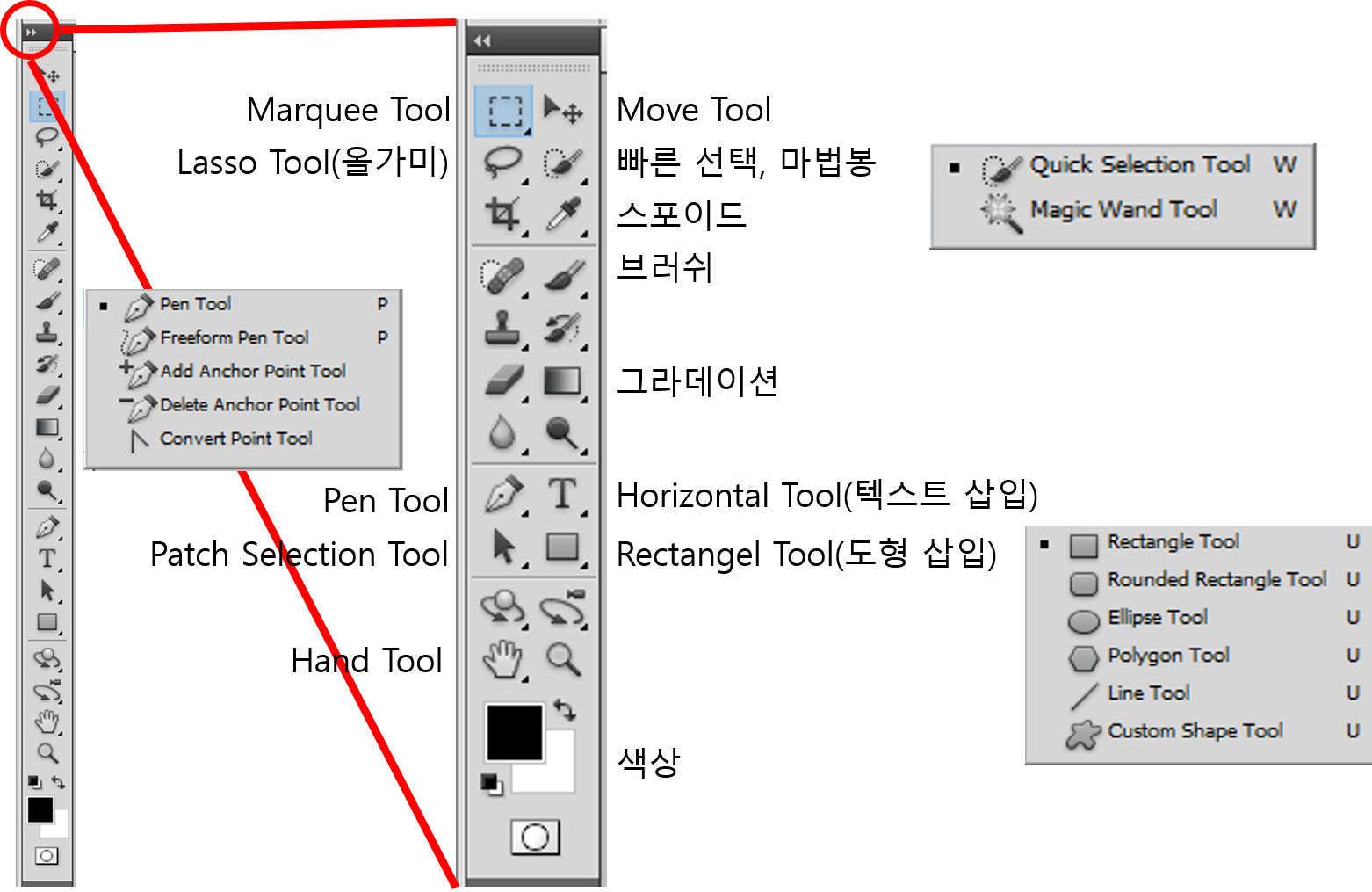
여러분이 학원을 통해 포토샵을 배우게 되신다면 가장 먼저 레이어가 무엇인지부터 시작하게 될 텐데요.
| 레이어(Layer)란?
“이미지를 편집하거나 그림을 그리는 용도의 프로그램에 주로 탑재되어 있는 핵심 기능 중 하나” 라고 명명되어 있습니다.
하나의 투명한 도화지 위에서 모든 밑그림부터 최종까지 작업한다면 수정사항이 생겼을 때 되돌리기 어렵겠죠? 작업의 편리성을 위해서 레이어는 분리해 놓는 것이 좋습니다. 하지만 지나치게 많은 레이어는 컴퓨터 사양에 따라 느린 속도의 원인이 될 수 있어요. 이는 높은 해상도 작업에도 해당하는 사항이겠죠?
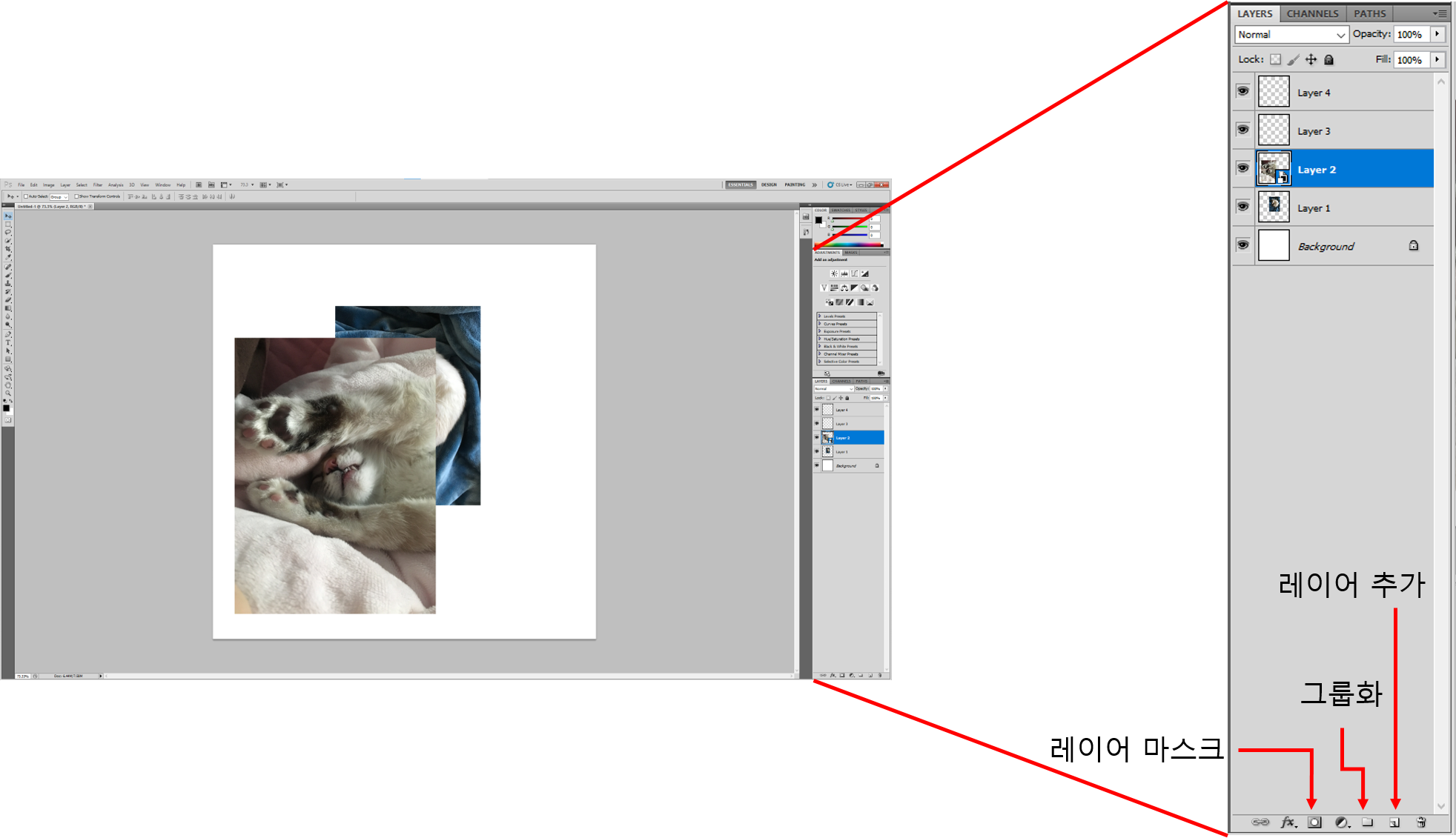
| 레이어(Layer) 추가
위 우측 하단에 휴지통 모양 옆에 있는 모양을 누르면 원하는 만큼 레이어를 추가할 수 있답니다.
그룹화 (Ctrl + G)
PPT에서도 많이 사용해 보셨을 기능인데요~ 반복적이고 많은 레이어를 필요로 할 때 사용하면 편리한 기능입니다.
쓰레기통은 말하지 않아도 알겠죠?
삭제를 원하는 레이어를 선택한 상태에서 Delete키를 눌러도 삭제 가능하답니다.
레이어 마스크는 다룰 내용이 많아 다음 포스팅에서 이야기해드리겠습니다.
되돌리기 (Ctrl + z)
포토샵에는 수많은 단축키가 존재합니다. 하지만 두려워하실 필요 없습니다. 여러분이 일반적으로 사용하는 단축키와 겹치는 부분이 많습니다.
되돌리기(Ctrl+z), 잘라내기(Ctrl+x), 전체잡기(Ctrl+A), 저장하기(Ctrl+S)) 등이 이에 해당합니다.
Ctrl + Alt +z
전전,,,전전전,,,으로 계속해서 되돌리기가 가능합니다.
상당히 자주 사용하게 되는 기능이죠.
Ctrl + Shift +z
앞앞,,앞앞앞,,으로 계속해서 되돌리기가 가능합니다.
저장하기 (Ctrl + S)
File-Save As.. 원하는 형식 선택

JPEG 이미지로 저장 시 가장 높은 Quality : 12로 저장을 권장해드립니다.
PNG 이미지로 저장 시 Background를 보이지 않게 표시한 뒤 Interlace-None으로 저장하세요.
다음은 불러온 이미지를 자유롭게 움직이는 방법에 대해 알려드리겠습니다.
저번 강의에서 말씀드렸던 부분과 이어지는 부분인데요.
Move Tool (Ctrl + T)
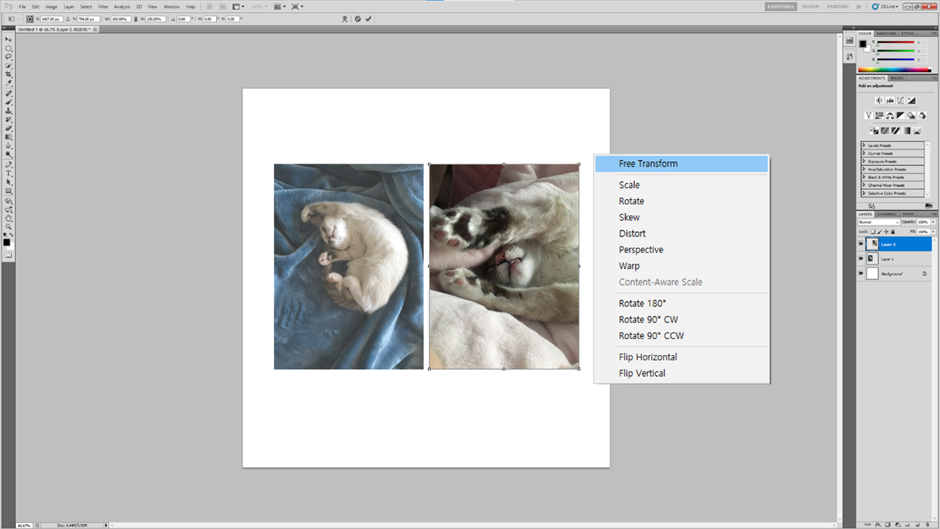
오른쪽 레이어바에서 원하는 이미지가 있는 레이어를 선택한 후 Ctrl + T를 이용하면 위 오른쪽 그림과 같이 적용되었다는 테두리가 보입니다. 이때 오른쪽 마우스를 누르면 관련 창이 뜨고, 이 곳에서 원하는 형태(자유변형, 크기변형, 왜곡, 반전, 180도 회전 등)로 변형이 가능합니다.
이미지 변형 후 잡았던 이미지를 놓으려면 Enter을 누르시면 됩니다.

다음 강의에서도 나오겠지만, 테두리 모양에 따라 이미지를 놓는 법이 다르니 유의하세요.
GTQ시험에서 간혹 왜곡을 이용하여 태극기가 휘날리는 모습을 표현하기도 합니다.
지나친 변형은 해상도를 떨어트리니 최대한 간단히 작업하는 것이 좋겠죠?
그렇다면 이미지의 해상도를 떨어트리지 않는 법이 있나요?
네. 고급 개체 기능을 이용하시면 됩니다. 이는 다음 포스팅에서 소개해드릴게요.
확대 (Alt + 마우스 드래그)
확대 및 축소를 원하는 부분에 마우스 커서를 놓고, Alt +마우스 드래그를 이용하시면 원하는 만큼 확대 및 축소가 가능합니다. 세밀한 작업(누끼따기 등)을 할 때 편리하겠죠?
좌우 이동 (Ctrl + 마우스 드래그), 상하 이동 (Shift + 마우스 드래그)
그렇다면 확대를 한 상태에서 자유롭게 이동하고 싶은 경우 어떻게 할까요?
일일이 전체화면으로 돌아가실 필요 없습니다. 스페이스 키만 누른다면 말이죠.
확대가 된 상태에서 스페이스키를 누르시면 마우스가 손 모양으로 변합니다.
이를 이용하면 확대한 상태에서 자유롭게 움직일 수 있겠죠?
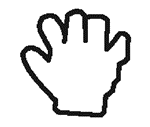
오늘의 Tip :
작업을 할 때 항상 Move Tool로 두어야 작업하기 편리합니다.
만약 작업이 안된다면 원하는 레이어 위에서 작업하고 있는지 확인하세요!
관련 글
제 1강. 포토샵 강의_소개(자격증, 프로그램 구매, 포토샵의 발전)
제 2강. 포토샵강의_레이어사용법 완벽 이해 및 간단한 단축키(레이어 개념, 작업공간 설정, 도구바)
제 3강. 포토샵 강의_다양한 기능(단축키 지정, Smart Object, 도형 삽입, 텍스트 삽입, Show Rulers, 복사)
'새로운 이야기' 카테고리의 다른 글
| 제 4강. 포토샵 강의_Layer style (0) | 2022.06.28 |
|---|---|
| 제 3강. 포토샵 강의_다양한 기능(단축키 지정, Smart Object, 도형 삽입, 텍스트 삽입, Show Rulers, 복사,Filer) (0) | 2022.06.27 |
| 제 1강. 포토샵 강의_소개(자격증, 프로그램 구매, 포토샵의 발전) (0) | 2022.06.24 |
| 3D 프린터의 기본적인 원리와 장단점에 대하여.. - 1편 - (0) | 2022.06.02 |
| 고체연료와 메탄 하이드레이트(methane hydrate)에 대해서 (0) | 2022.03.18 |





댓글